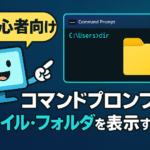Linuxの学習を始めたばかりの方が最初に戸惑うのが「テキストエディタ」の使い方です。
中でも「nano」は、初心者に最もやさしいテキストエディタとして人気があります。
「vimは難しすぎる…」「ちょっとしたファイル編集を簡単にしたい!」という方にぴったりのツールです。
この記事では、Linux初心者向けにnanoの基本操作と便利な使い方をわかりやすく解説します。
nanoとは?ざっくり概要

nanoは、LinuxやUnix系OSで使われるシンプルなテキストエディタです。
ターミナル上で動作し、直感的なキーボード操作が特徴です。
- 学習コストが低く、誰でもすぐに使える
- ファイルの編集・保存・検索がシンプル
Ctrlキーを使った操作がメイン
nanoの起動方法
ターミナルで以下のコマンドを実行すると、nanoが起動します。
nano ファイル名例:
nano memo.txt基本操作一覧【これだけ覚えればOK!】
| 操作内容 | キー操作 | 説明 |
|---|---|---|
| 編集モード | 文字をそのまま入力 | テキストを直接編集できる |
| 保存 | Ctrl + O(オー) | ファイルを書き出す(Output) |
| 終了 | Ctrl + X | nanoを終了 |
| 保存せず終了 | Ctrl + X → N | 変更を保存せずに終了 |
| 検索 | Ctrl + W | 文字列を検索(Where) |
| 行ジャンプ | Ctrl + _ | 特定の行へ移動 |
| 行の削除 | Ctrl + K | 現在の行をカット(削除) |
| 貼り付け | Ctrl + U | 直前にカットした行を貼り付け |
画面下に「^O = 書き出し」などと表示されるので、それを見ながら操作できます。
(^はCtrlを意味します)
実際にやってみよう!簡単な編集手順
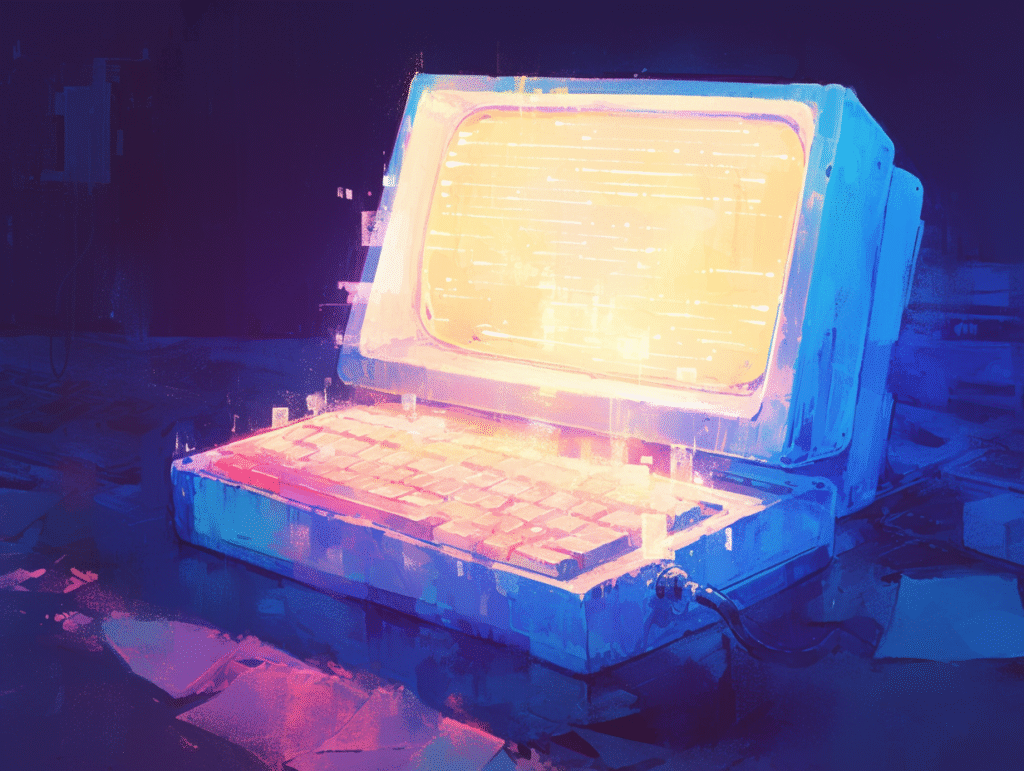
ファイルを開く(または作る)
nano test.txt
テキストを入力する
たとえば:
こんにちは、Linuxの世界へようこそ!
保存する
Ctrl + O → Enter
終了する
Ctrl + X
これだけで完了です!
よくある疑問Q&A

- Qvimやviと何が違うの?
- A
nanoはモードがないため、迷わずそのまま入力できます。vimは高機能ですが初心者にはハードルが高いエディタです。
- Qファイルが保存できないときは?
- A
ファイルのパーミッション(権限)に注意してください。必要なら
sudoを付けて起動します。sudo nano /etc/hosts
- Q日本語は使えるの?
- A
文字化けすることもあります。ターミナルの文字コードやフォント設定を確認してください。
nanoをもっと便利に使うコツ
.nanorcという設定ファイルで色分け(シンタックスハイライト)が可能Ctrl + Gでヘルプ表示ができるので安心Ctrl + Cで現在のカーソル位置(行番号)を確認可能
まとめ
Linux初心者にとって、nanoは最も手軽で親しみやすいエディタです。
覚えておきたいコマンドまとめ
- 開く:
nano ファイル名 - 保存:
Ctrl + O - 終了:
Ctrl + X - 検索:
Ctrl + W
迷ったらまずはnano。シンプルながらも十分実用的なエディタです。
「Linuxのターミナルで何か編集したい」と思ったら、ぜひ今日から使ってみてください!